ppt2016怎么样使插入图片自适应幻灯片
来源:网络收集 点击: 时间:2024-05-04【导读】:
为了保护插入幻灯片中的图片大小一致,我们可以设置图片自适应幻灯片,下面来看一下操作的方法吧。工具/原料moreppt2016方法/步骤1/7分步阅读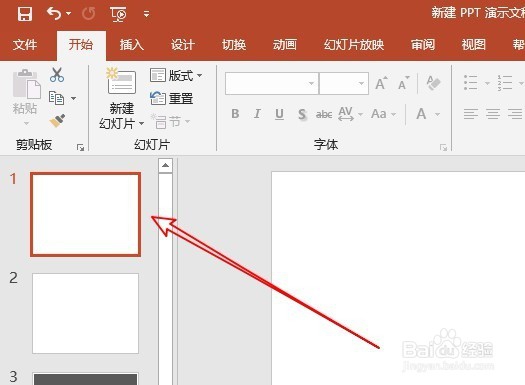 2/7
2/7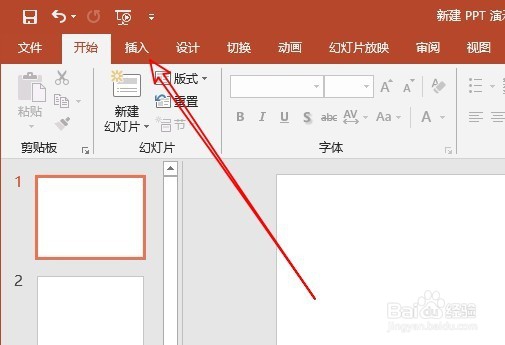 3/7
3/7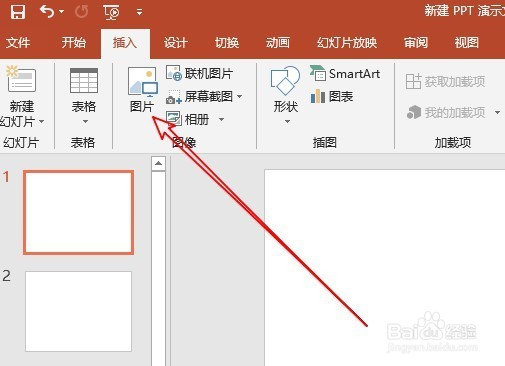 4/7
4/7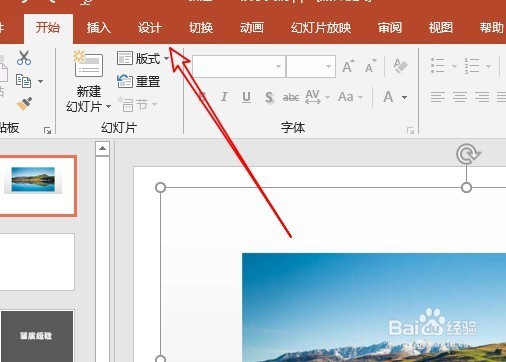 5/7
5/7 6/7
6/7 7/7
7/7 PPTPPT2016幻灯片
PPTPPT2016幻灯片
我们先在电脑上打开ppt2016,然后新建一个空白幻灯片
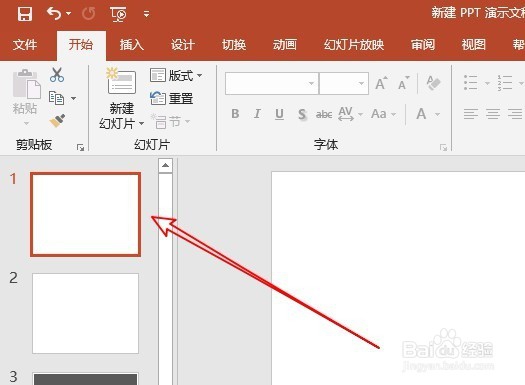 2/7
2/7接着我们点击ppt2016菜单栏上的“插入”菜单项。
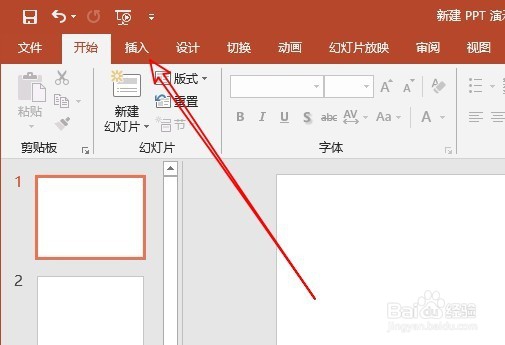 3/7
3/7接着我们点击插入工具栏上的“图片”按钮。
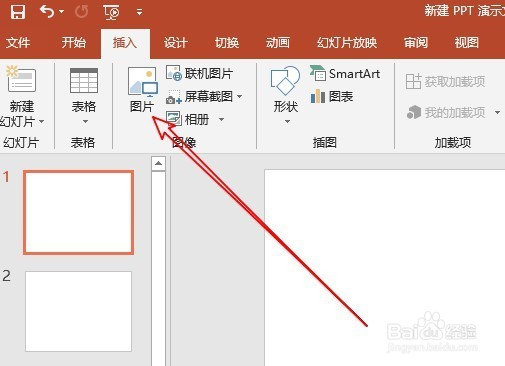 4/7
4/7我们选择要插入的图片,然后选中刚刚插入的图片,点击ppt2016菜单栏上的“设计 ”菜单项。
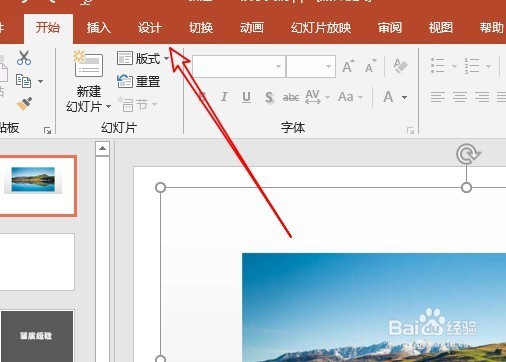 5/7
5/7然后我们点击工具栏上的“幻灯片大小/自定义幻灯片大小”菜单项。
 6/7
6/7这时就会弹出幻灯片大小窗口,我们选择幻灯片大小下拉菜单中的“自定义”菜单项,原来设置好幻灯片的大小,最后点击确定按钮。
 7/7
7/7接着在弹出的窗口中我们选择“确保适合”的按钮即可,这样以后插入的图片就会自适应幻灯片了。
 PPTPPT2016幻灯片
PPTPPT2016幻灯片 版权声明:
1、本文系转载,版权归原作者所有,旨在传递信息,不代表看本站的观点和立场。
2、本站仅提供信息发布平台,不承担相关法律责任。
3、若侵犯您的版权或隐私,请联系本站管理员删除。
4、文章链接:http://www.1haoku.cn/art_666247.html
上一篇:支付宝亲情卡在哪看
下一篇:使用QQ浏览器将表格转PDF
 订阅
订阅